Как посмотреть все заказы и найти нужные
В программе Вы можете посмотреть все оплаты и найти нужные.
Для этого выберите пункт меню "Банк".
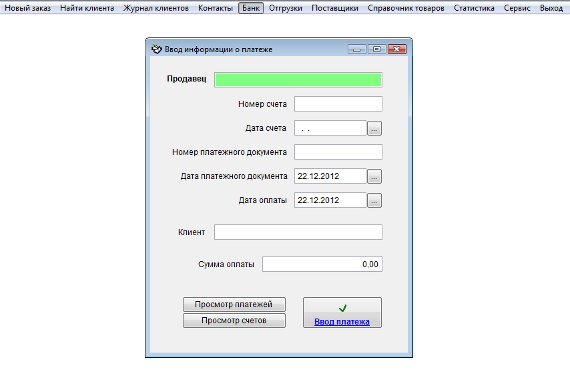
Увеличить изображение
Откроется окно ввода информации о платеже.
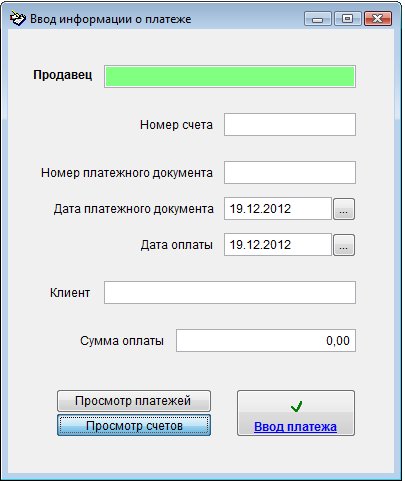
Нажмите кнопку "Просмотр счетов" в нижней части формы.
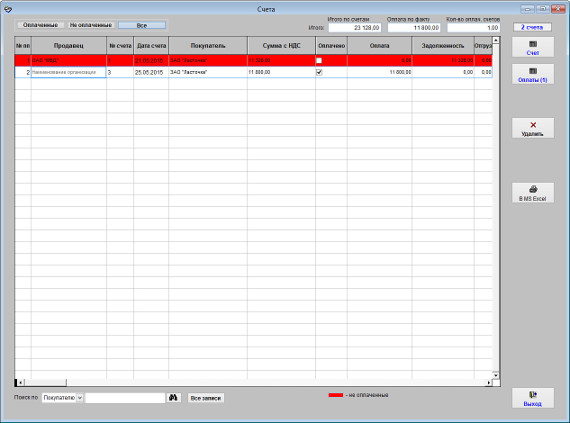
Увеличить изображение
Откроется раздел заказов.
В данном разделе Вы можете сделать поиск по продавцу, по покупателю, отфильтровать оплаченные и не оплаченные заказы.
Выберите нужный критерий поиска, введите текст для поиска и нажмите кнопку с изображением бинокля.
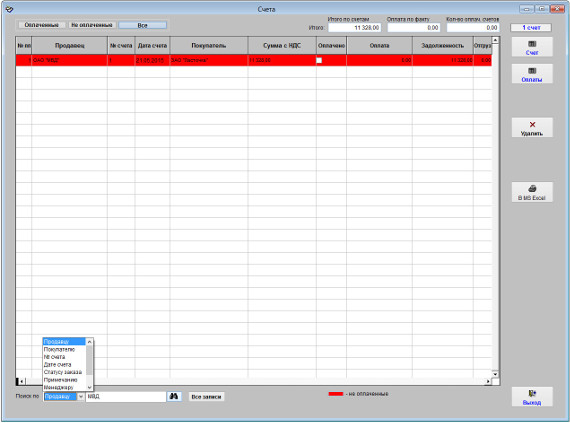
Увеличить изображение
В журнале отобразятся заказы, соответствующие критерию поиска.
Поиск по продавцу и поиск по покупателю накладываются на фильтр "Оплаченные/Не оплаченные/Все" над таблицей.
В нашем примере отобразятся все оплаченные заказы покупателя "Ласточка".
В верхней части формы над таблицей отобразится количество найденных заказов, их общая сумма и сумма оплат по выбранным заказам.
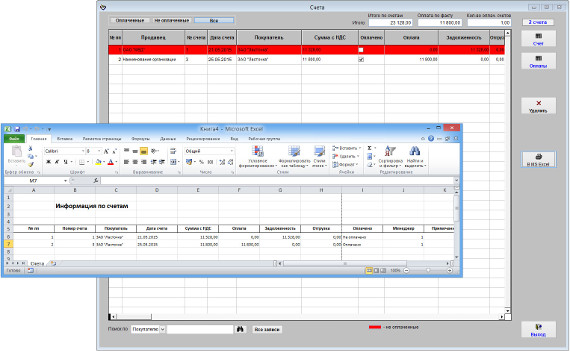
Увеличить изображение
Найденные заказы можно вывести в установленный Microsoft Excel либо при соответствующей настройке в OpenOffice Calc.
Для удаления заказа нажмите кнопку "Удалить".
Для изменения заказа нажмите кнопку "Счет" и в открывшейся карточке заказа внесите нужные изменения.
4.2.3.9.12. Как изменить введенный ранее заказ
Скачать программу «Клиенты 3.0.5 Проф»
Документация программы «Клиенты 3.0.5 Проф»
Как установить программу «Клиенты 3.0.5 Проф»
